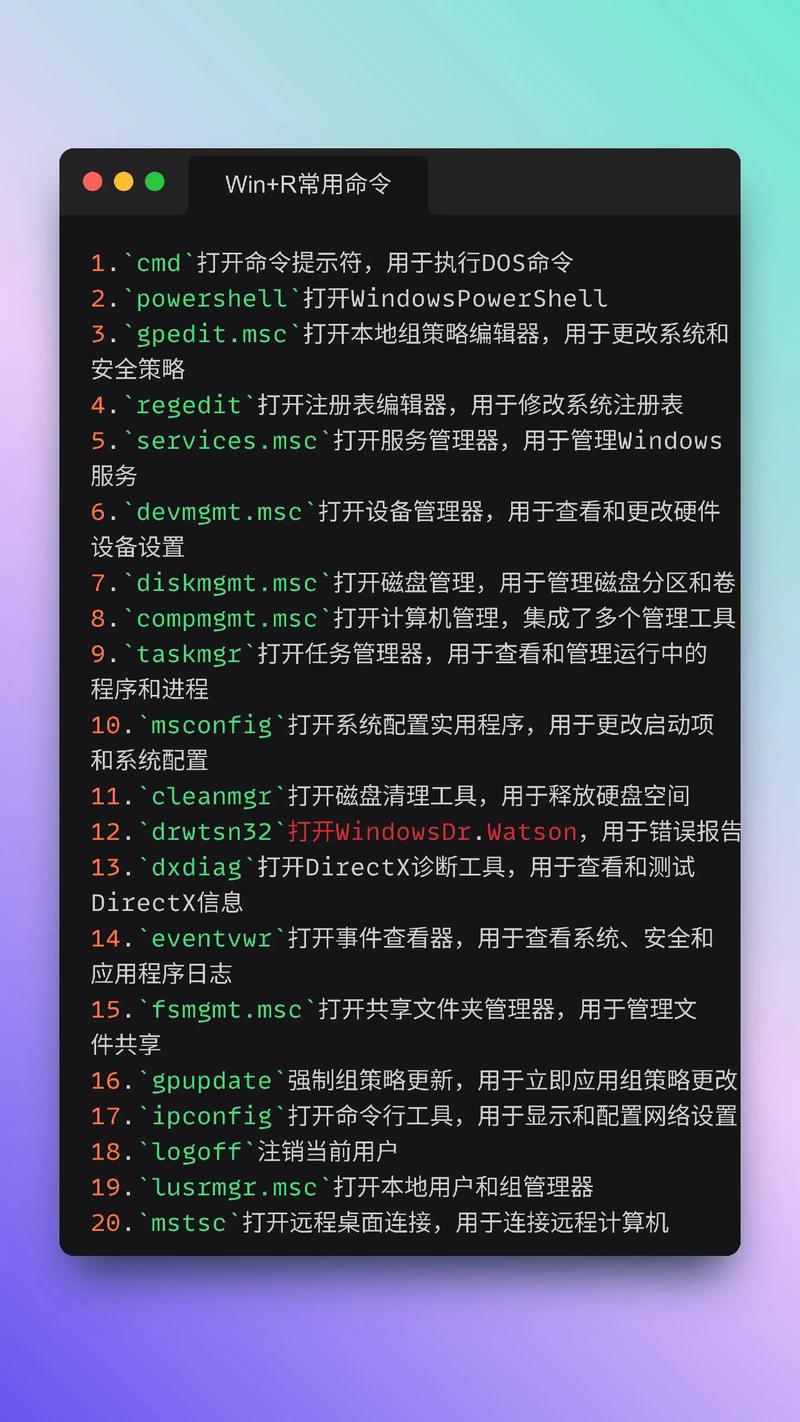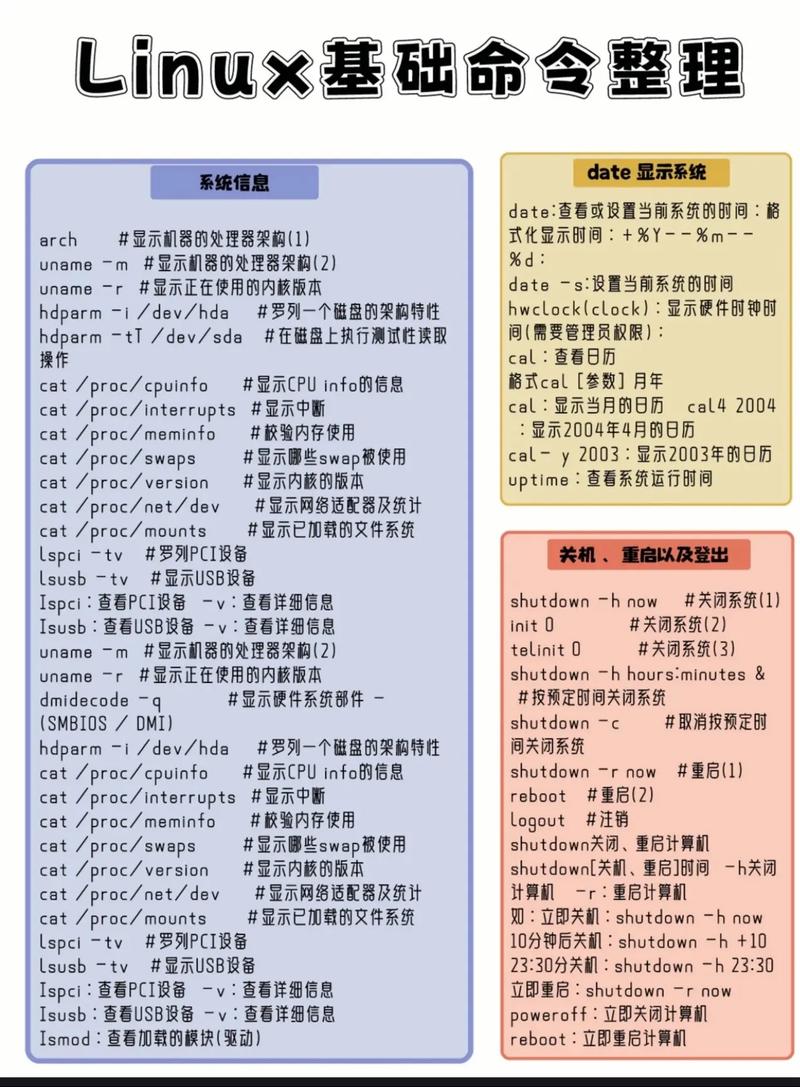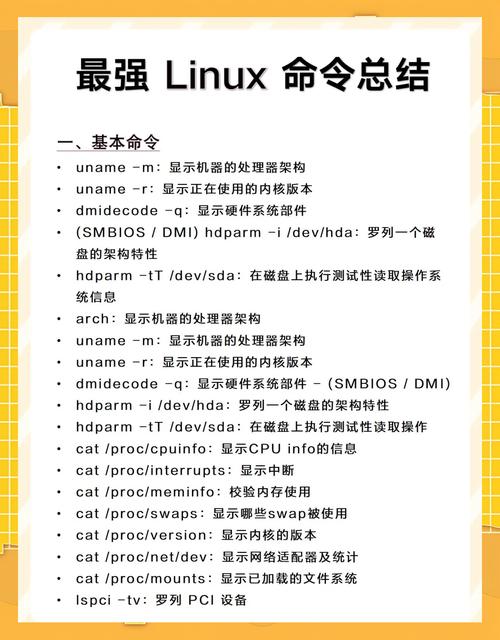如何在Windows上使用Linux命令
在Windows上使用Linux命令,可以通过安装Linux子系统或使用WSL(Windows Subsystem for Linux)实现。安装Linux子系统后,可以在Windows中直接运行Linux命令和程序。也可以通过安装虚拟机软件如VirtualBox或VMware等,在Windows上运行完整的Linux操作系统,从而使用Linux命令。这些方法使得Windows用户能够方便地使用Linux命令和工具,进行跨平台开发、测试和部署等操作。
随着技术的不断进步和跨平台工具的普及,越来越多的Windows用户开始对Linux命令产生兴趣,尽管Windows和Linux在系统架构和命令行界面上存在差异,但通过一些方法和工具,我们可以在Windows上使用Linux命令,本文将详细介绍如何在Windows上使用Linux命令。
准备工作
1、安装Windows Subsystem for Linux(WSL):WSL是一个在Windows上运行Linux二进制可执行文件的功能,它允许你运行一个完整的Linux发行版环境,确保你的Windows版本支持WSL(Windows 10版本1809及更高版本),在Windows功能中启用WSL并安装你喜欢的Linux发行版。
2、安装Git Bash或Cygwin:如果你不想使用WSL,还可以通过安装Git Bash或Cygwin等工具来模拟Linux环境,这些工具提供了许多Linux命令行工具和实用程序,使你能够在Windows上执行Linux命令。
使用Linux命令
1、使用WSL:
(1)打开WSL终端:在Windows开始菜单中搜索WSL并打开终端窗口。
(2)输入Linux命令:在WSL终端中,你可以输入任何Linux命令,如ls、cd、ps等,这些命令将在Linux环境中执行。
(3)查看系统信息:输入uname -a可以查看当前系统的信息。
2、使用Git Bash:
(1)打开Git Bash:在Windows开始菜单中找到Git Bash并打开它,Git Bash提供了一个类似于Linux的终端界面。
(2)输入Linux命令:在Git Bash终端中,你可以输入与WSL相同的Linux命令。
3、使用Cygwin:
Cygwin是一个更全面的工具,它提供了一个完整的Linux环境在Windows上运行,通过Cygwin,你可以安装各种Linux软件包和工具,并在Windows上执行它们,要使用Cygwin,首先需要下载并安装Cygwin软件包,然后通过Cygwin的包管理器安装所需的工具和软件包,在Cygwin终端中,你可以像在真正的Linux环境中一样执行各种命令和操作。
常见问题及注意事项
1、兼容性问题:尽管许多Linux命令在Windows上可以正常运行,但仍然可能存在一些兼容性问题,在使用Linux命令时,请确保你了解其功能和用途,并注意可能出现的任何问题。
2、权限问题:在Windows上执行某些Linux命令可能需要管理员权限或特定的权限设置,请确保你具有足够的权限来执行所需的命令和操作。
3、更新与维护:如果你在Windows上安装了WSL或Cygwin等工具,请定期检查并更新它们以确保其正常运行和安全性,还需要定期清理和优化你的系统以保持其性能和稳定性。
通过安装WSL、Git Bash或Cygwin等工具,我们可以在Windows上使用Linux命令,这些工具提供了类似于Linux的终端界面和命令行环境,使你能够在Windows上执行各种Linux命令和操作,在使用这些工具时,请注意兼容性、权限和更新与维护等问题以确保其正常运行和安全性。